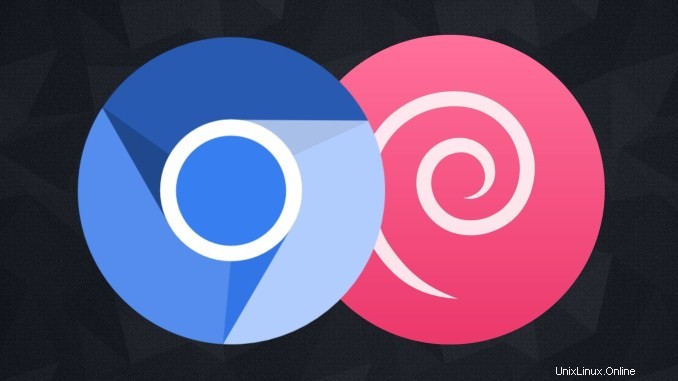
Conçu pour offrir une utilisation plus sûre, plus rapide et plus stable à tous, il est un navigateur Chromium, un projet de navigateur open source produit par Google. Le logiciel qui vise à fournir une expérience Web sécurisée à l'utilisateur ; Il peut être utilisé sur Windows, GNU/Linux, macOS et de nombreux autres systèmes. Il est connu que Google change le code source de Chromium presque quotidiennement Comment installer le navigateur Chromium sur Debian 11 "Bullseye" Comment installer le navigateur Chromium sur Debian 11 "Bullseye" " C'est notre sujet aujourd'hui. Comme on le sait, Debian 11, qui a obtenu le nom de code "Bullseye" du personnage de cheval dans la célèbre annonce de la série Toy Story de Pixar après les jouets, les sujets se sont maintenant tournés vers Bullseye. Nous continuons à partir d'ici . Le navigateur Chromium créé par Google est utilisé par de nombreux utilisateurs.
Pour installer le navigateur Chromium sur le système, d'abord dans le terminal su Vous devez être root avec la commande ou constamment par commandes. sudo Vous devrez ajouter En attendant, ceci sur ce qu'il faut faire pour obtenir les privilèges de la commande sudo sur le message du forum Debian peut être consulté .
Revenons à la façon d'installer le navigateur Chromium sur Debian 11 "Bullseye". Tout d'abord, le système est tout, vous devez vous assurer qu'il est à jour. Par conséquent, nous lançons la commande suivante :
sudo apt update && sudo apt upgrade
Le navigateur Chromium, disponible dans les dépôts par défaut de Debian, peut être installé à partir du dépôt par défaut. Pour cela, vous pouvez émettre la commande suivante :
sudo apt install chromium
Après l'installation, vous pouvez vérifier le build et la version en exécutant la commande suivante.
chromium -version
Votre navigateur Chromium sur Debian 11 "Bullseye" Snap packages peut également installer l'aide de . Pour cela, vous devez d'abord installer Snap s'il n'est pas déjà installé. Les commandes suivantes suffisent pour cela.
sudo apt install snapd
sudo snap install core
Vous pouvez installer le navigateur Chromium sur Debian 11 "Bullseye" en utilisant les packages Snap.
sudo snap install chromium
J'espère que vous serez satisfait de son utilisation. Utile pour obtenir des informations, le site Web de Chromium Vous pouvez visiter .
Comment accéder à OneDrive sous Linux grâce à OneDriver